Memulai dengan editor konten portal
Penting
Fitur ini tidak digunakan lagi. Sebaiknya gunakan portal Studio Power Appsuntuk mengedit portal.
Fitur ini akan dihilangkan sepenuhnya pada April 2023.
Catatan
- Mulai Oktober 2022, portal Power Apps menjadi Power Pages.
- Topik ini berlaku untuk kemampuan lama. Untuk informasi terbaru, buka Dokumentasi Microsoft Power Pages.
Pengguna dengan izin yang sesuai dapat menambahkan, memodifikasi, atau menghapus halaman web dan konten mereka menggunakan editor konten portal.
Pengguna yang telah ditetapkan peran web Administrator akan memiliki akses ke editor konten portal untuk seluruh situs.
Untuk memberikan akses editor konten portal ke halaman individual dan pengguna, konfigurasikan izin halaman untuk halaman tertentu, pilih jenis akses berikan perubahan . Kaitkan aturan izin halaman ke peran web yang ditetapkan ke pengguna.
Menggunakan toolbar editor konten portal
Masuklah dulu. Ini akan memungkinkan mengedit konten untuk pengguna dengan izin ini. Toolbar pada sisi kanan memungkinkan Anda untuk mengedit properti halaman. Tombol edit akan muncul ketika mouse bergerak terhadap konten apa pun yang dapat dikelola oleh pengguna.
| Pilihan | KETERANGAN |
|---|---|
| Pratinjau Aktif/Nonaktif | Ketika aktif, isi yang dipublikasikan dan belum diterbitkan akan terlihat. Jika nonaktif, hanya konten diterbitkan dapat dilihat. |
| Edit | Membuka dialog di mana kita dapat mengubah properti untuk halaman aktif. |
| Hapus | Menghapus halaman aktif. |
| Baru | Membuka menu yang mana kita dapat memilih untuk membuat halaman anak, file, acara, forum atau cara pintas. |
| Anak-Anak | Membuka dialog yang mengandung rekaman anak untuk halaman aktif, di mana kita dapat menyusun ulang, mengedit atau menghapusnya. |
Edit header dan footer
Arahkan ke header halaman, lalu pilih tombol edit yang ditampilkan. Ini akan membuka sebuah editor kaya teks. Ubah teks header dan pilih ikon disk untuk menyimpan perubahan.
Tambahkan sebuah halaman web baru
Di toolbar editor konten portal, pilih baru > halaman anak.
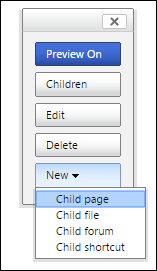
Di kotak dialog membuat halaman anak baru, masukkan properti untuk halaman anak baru.
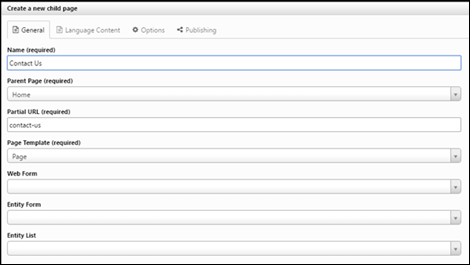
Pilih Simpan untuk membuat halaman baru. Halaman yang baru dibuat sebagai anak halaman web tempat Anda berada ketika Anda memilih Baru > anak halaman.
Setelah diarahkan ke halaman yang baru dibuat, arahkan penunjuk ke kotak persegi besar di bawah judul halaman dan pilih tombol edit yang ditampilkan. Tambahkan beberapa konten lalu pilih ikon disk untuk menyimpan perubahan.
Anda juga dapat membuat dan menerjemahkan halaman web. Mulai dengan membuat halaman web dan kemudian mengubah status penerbitan dari draf ke diterbitkan saat ini siap digunakan di situs web. Bagian Konten lokal dapat diisi setelah halaman web ini dibuat untuk membuat terjemahan berbeda yang diperlukan.
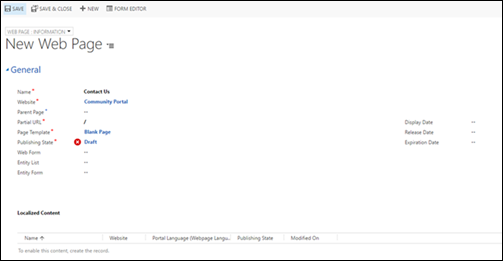
Edit navigasi primer
Web link set adalah kelompok link yang digunakan untuk penelusuran berdasarkan lokasi pada halaman web. Navigasi utama adalah kumpulan link web yang Anda lihat di bagian atas setiap halaman web, dan ini dapat diedit di portal dengan peran web administrator sistem.
Arahkan ke navigasi utama, lalu pilih tombol edit yang ditampilkan.
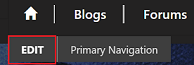
Kotak dialog muncul dengan daftar tautan web yang dapat diatur kembali atau dihapus, serta pilihan untuk menambahkan tautan baru.
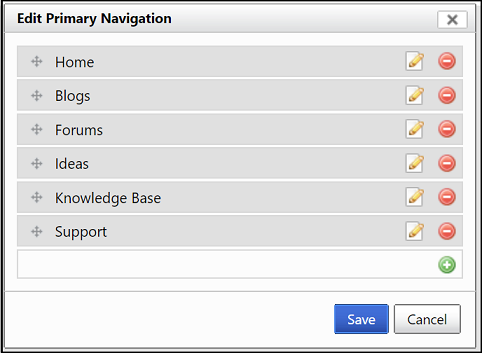
Untuk menambahkan tautan baru ke navigasi utama, pilih baris dengan ikon plus hijau.
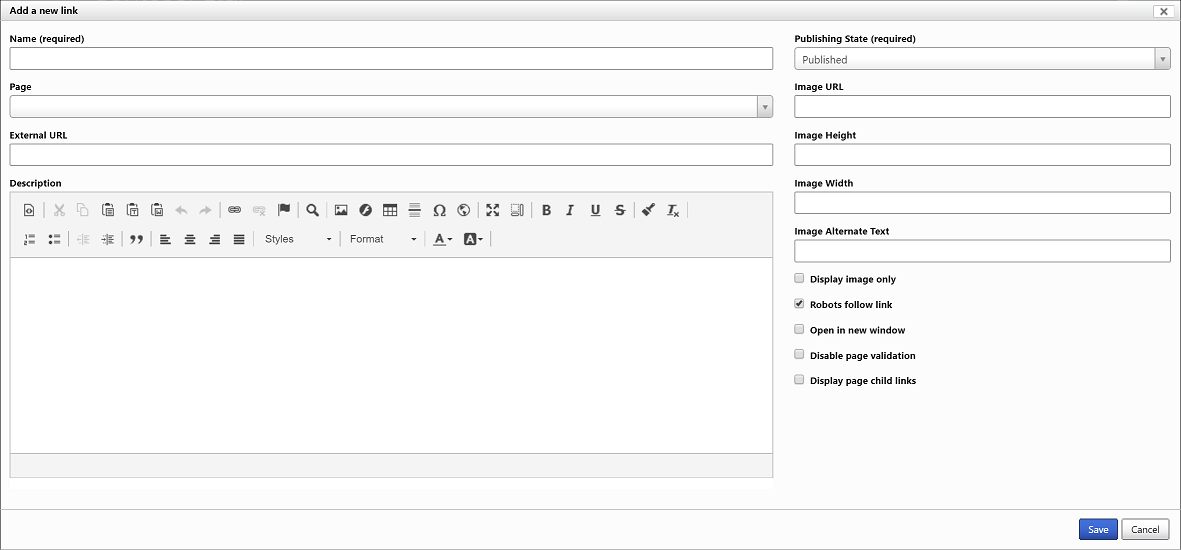
Masukkan nama untuk halaman yang baru saja Anda buat.
Dari daftar halaman, tentukan halaman yang Anda buat.
Pilih Simpan.
Kelola Halaman Anak
Di laman Beranda, pilih anak di toolbar editor konten portal. Kotak dialog muncul dengan daftar semua anak halaman untuk halaman tempat Anda berada ketika Anda memilih anak. Beberapa halaman ditampilkan dengan ikon mata dengan garis melalui itu. Ikon ini menunjukkan halaman tidak terlihat di peta situs, tapi jika diterbitkan itu masih bisa dilihat jika dihubungkan secara langsung. Seperti dengan kumpulan tautan web, kita dapat menyusun ulang, mengedit, atau menghapus halaman web yang tercantum.
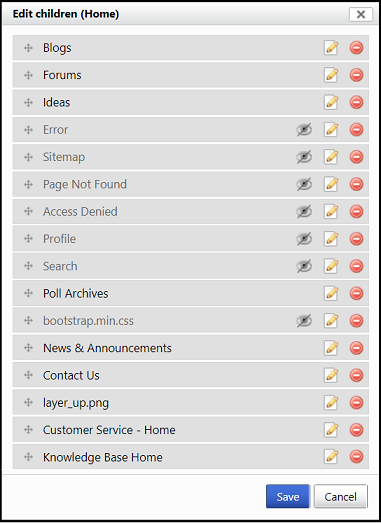
Menghapus halaman
Navigasi ke halaman yang ingin dihapus dan pilih Hapus pada toolbar. Pilih ya untuk mengonfirmasikan. Saat menghapus dari toolbar, halaman ditempatkan ke dalam keadaan dinonaktifkan, bukan yang dihapus. Setiap anak halaman dari halaman yang dihapus juga akan dinonaktifkan.
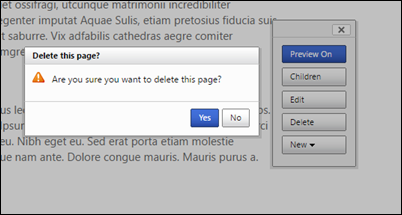
Catatan
Halaman web tertentu penting untuk dimiliki agar situs berfungsi dengan baik, misalnya, halaman masuk atau halaman 404. Pastikan untuk tidak menghapus Halaman ini, karena melakukan itu bisa menyebabkan website untuk berhenti berfungsi dengan baik.
Langkah berikutnya
Gunakan editor konten portal untuk mengedit konten halaman
Lihat juga
Membuat dan menyesuaikan portal Power Apps menggunakan Studio portal
Catatan
Apa bahasa dokumentasi yang Anda inginkan? Lakukan survei singkat. (perlu diketahui bahwa survei ini dalam bahasa Inggris)
Survei akan berlangsung kurang lebih selama tujuh menit. Tidak ada data pribadi yang dikumpulkan (pernyataan privasi).